oppo录屏功能
PO手机的录屏功能是一项非常实用的特性,它允许用户轻松地记录屏幕上发生的事情,以下是关于OPPO录屏功能的详细指南:
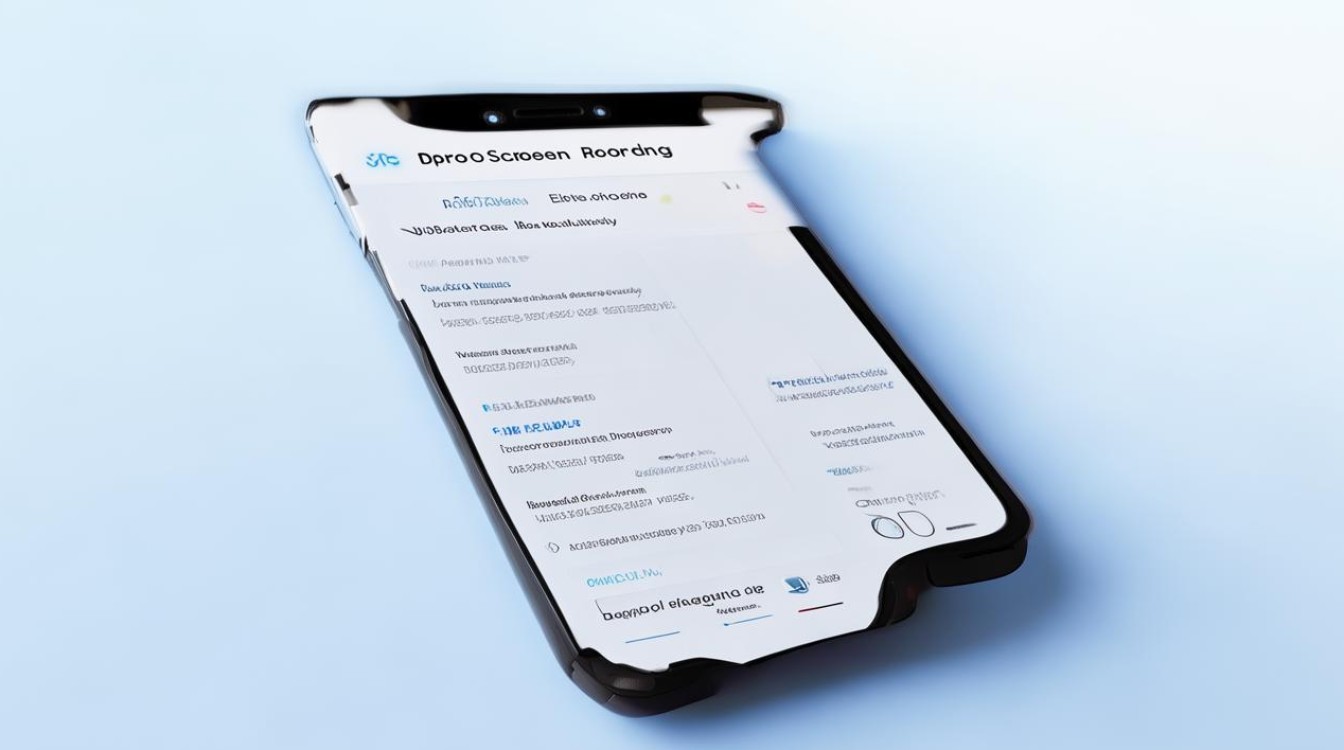
录屏功能开启方式
| 方法 | 具体步骤 | 适用场景 | 注意事项 |
|---|---|---|---|
| 控制中心录屏 | 从手机顶部下拉通知栏,打开“控制中心”。 在控制中心图标列表中,找到并点击“屏幕录制”图标,若找不到,可点击右上角“编辑”按钮添加。 |
快速启动录屏,适合临时录屏需求。 | ColorOS 5以上系统适用;部分机型可能需自定义添加至控制中心。 |
| 智能侧边栏录屏 | 进入“设置”,点击“特色功能”,启用“智能侧边栏”。 在任意界面,从屏幕侧边向内滑动呼出智能侧边栏,点击“屏幕录制”图标。 |
习惯使用侧边栏操作的用户,提供便捷录屏入口。 | 智能侧边栏占用系统资源,长时间使用可能导致性能下降。 |
| 快捷键录屏 | 同时按住电源键和音量增加键(或音量减小键)几秒钟,开始录制;再次按住相同按键组合停止录制。 | 追求高效操作,无需触摸屏幕即可录屏。 | 不同型号OPPO手机快捷键可能不同,需参考说明书或在线指南。 |
| 第三方录屏软件 | 在应用商店下载如迅捷录屏大师、数据蛙录屏等软件。 根据软件指引设置并开始录制。 |
内置功能无法满足需求时,如需要更高画质、更多编辑功能。 | 选择可靠软件,注意权限授予与隐私保护。 |
录屏设置与参数调整
-
录制格式与画质:在“屏幕录制”设置中,可选择MP4或3GP格式,MP4画质更佳,适合保存重要视频;3GP文件较小,便于快速分享,可调整录制画质为高清(1080p)或标清(720p),根据存储空间和需求灵活选择。
-
声音录制:开启“麦克风录制”功能,可选择录制系统声音、外部声音或两者混合,使用耳机麦克风可提高录音质量,减少环境噪音干扰。
-
悬浮窗与通知栏显示:录制过程中,屏幕上方会显示红色录制图标和悬浮窗,提供暂停/停止按钮、计时等功能,可通过设置调整悬浮窗位置或关闭通知栏显示。
录屏小技巧
-
提前准备:清理屏幕上的无关内容,确保录制画面整洁,检查手机电量,避免录制中断。
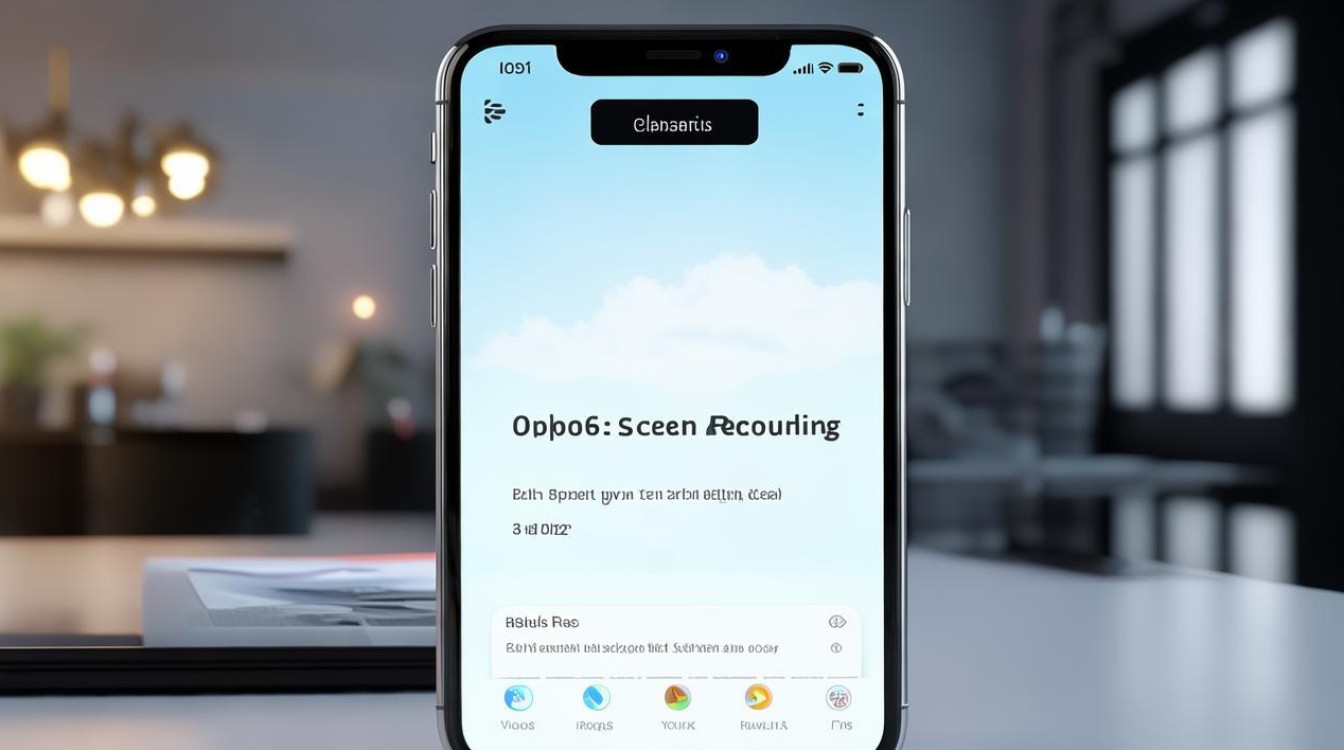
-
分段录制:对于长时间内容,建议分段录制,便于后期剪辑和管理。
-
利用耳机麦克风:提升录音质量,尤其在嘈杂环境中。
-
查看与编辑:录制完成后,视频自动保存至相册或指定文件夹,OPPO手机通常提供基本编辑功能,如剪辑、添加滤镜等。
常见问题解答(FAQs)
-
Q:OPPO手机录屏时如何只录制内部声音,不录制外部环境声?
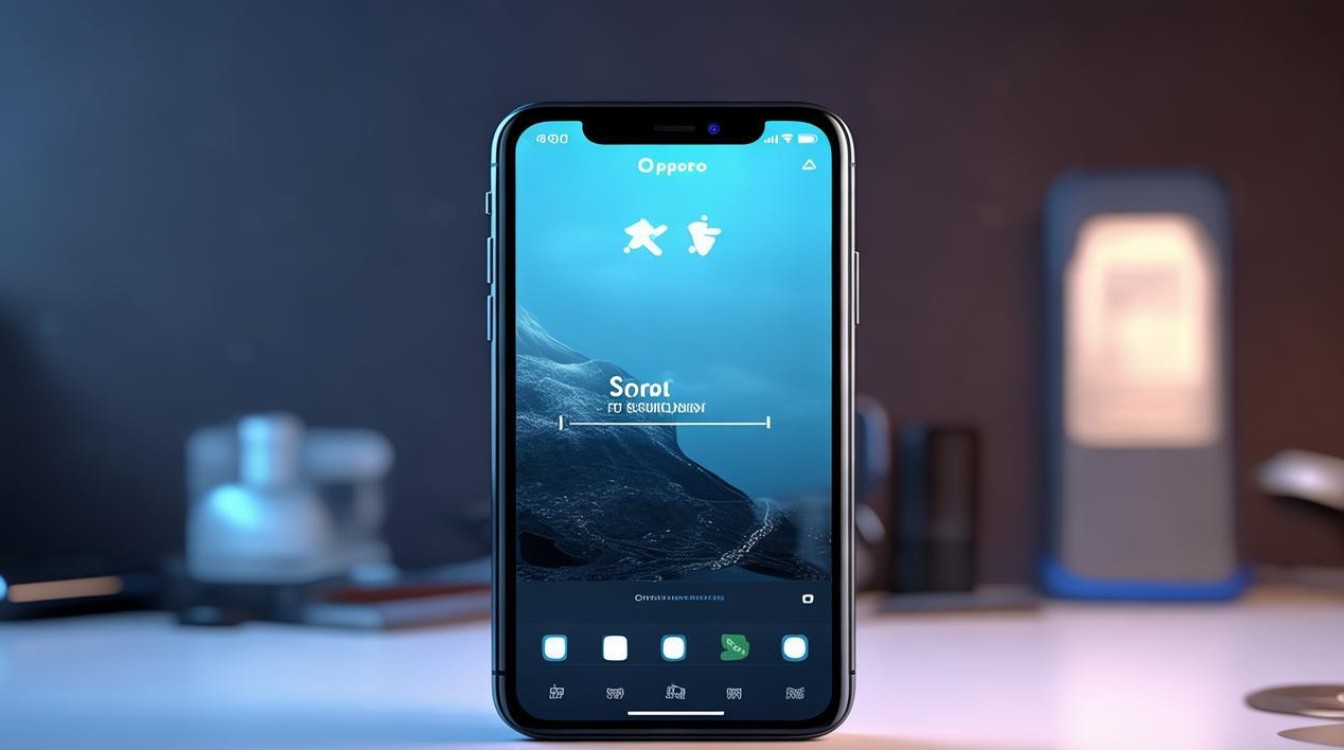
- A:在录屏设置中,关闭“麦克风录制”功能,仅保留“系统声音”录制,这样,录制的视频将只包含手机内部的声音,如游戏音效、视频播放声等,而不会录入外部环境的声音。
-
Q:录屏过程中如何快速暂停或停止录制?
- A:通过控制中心或智能侧边栏录屏时,可直接点击屏幕上的暂停/停止按钮,使用快捷键录屏时,再次按住相同的按键组合即可暂停或停止录制,部分第三方录屏软件也提供悬浮窗控制,方便随时
版权声明:本文由环云手机汇 - 聚焦全球新机与行业动态!发布,如需转载请注明出处。












 冀ICP备2021017634号-5
冀ICP备2021017634号-5
 冀公网安备13062802000102号
冀公网安备13062802000102号